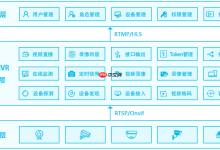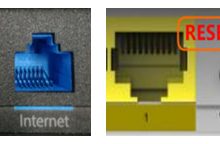首先通过USB数据线连接手机与电脑,在手机提示中选择文件传输模式,进入内部存储的夸克浏览器图片文件夹复制照片到电脑;或使用夸克云同步功能,在网页端登录账号下载云端照片;也可借助局域网传输工具如Send Anywhere实现无线传输;还可通过微信文件传输助手将照片从中转发送至电脑保存。
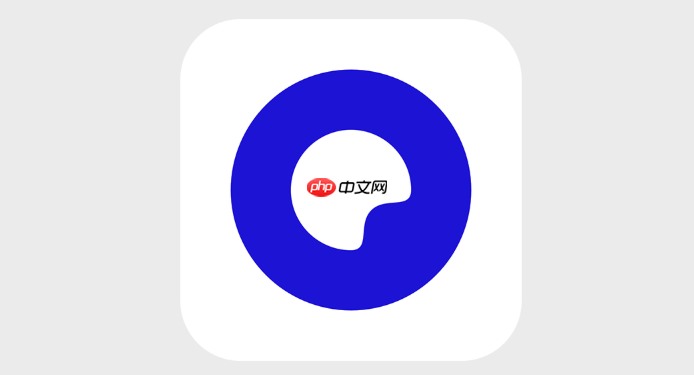
如果您在使用手机夸克浏览器时想要将保存的照片传输到电脑上,但不清楚具体操作流程,可能会遇到文件查找困难或连接失败的问题。以下是实现夸克照片转存到电脑的详细步骤。
本文运行环境:华为Mate 60,Windows 11
一、通过USB数据线直接传输
利用USB数据线连接手机与电脑,是最稳定且无需网络的文件传输方式。此方法适用于批量导出照片。
1、使用原装USB数据线将华为Mate 60连接至Windows 11电脑。
2、在手机屏幕上弹出的“USB用途”提示中,选择文件传输(MTP)模式。
3、打开电脑上的“此电脑”,找到已连接的设备名称并点击进入。
4、依次进入内部存储 > Android > data > com.quark.browser > files > image_cache 或 photos 文件夹,查找夸克下载或浏览过的图片。
5、选中需要的照片,复制并粘贴到电脑指定文件夹中完成传输。
二、通过夸克云同步功能转存
若已在夸克中开启云同步服务,照片可能已自动上传至云端,可直接从网页端获取。
1、打开电脑浏览器,访问夸克官网并登录与手机相同的账号。
2、进入“云收藏”或“我的资源”页面,查找是否有已同步的照片内容。
3、找到目标图片后,右键点击并选择“另存为”,将文件保存至电脑本地目录。
4、确认保存路径,确保文件成功下载。
三、使用第三方文件分享工具
借助局域网传输工具可以快速实现跨设备文件共享,无需数据线。
1、在手机和电脑上同时安装支持局域网互传的应用,如“Send Anywhere”或“快牙”。
2、打开应用并确保两者处于同一Wi-Fi网络下。
3、在手机端选择夸克保存的照片文件,可通过文件管理器定位到夸克的图片存储路径。
4、发起传输请求,获取六位数传输码或二维码。
5、在电脑端输入传输码或扫描二维码,接收文件并保存到指定位置。
四、通过微信文件助手临时中转
利用微信多设备登录特性,可作为临时中转站发送照片。
1、在手机夸克中打开需导出的照片,点击“分享”按钮。
2、选择“微信”并发送给“文件传输助手”。
3、在电脑端登录同一微信账号,打开“文件传输助手”对话框。
4、找到接收到的图片,右键选择“另存为”,保存至电脑本地。

 路由网
路由网